Social Links
Email
카테고리
- 그 외, 미분류 (60)
- 웹툰, 그림 (171)
- 고투핼! (37)
- 고투핼! 수정중 (29)
- 단편, 그림, 콘티 등등 (61)
- 자살소년 (49)
- 잡담 (534)
- 철학, 사회 (186)
- 팁, 리뷰 등등 (219)
- 리뷰, 후기, 제품 추천 (69)
- 블로그, 워드프레스, HTML (33)
- 유용한 링크 모음 (11)
- 컴퓨터, 프로그램 (42)
- 포토샵, 그림, 웹툰 팁 (13)
- 힣) 그 외, 팁 (69)
보관함
메타
Category Archives: 컴퓨터, 프로그램
내 컴퓨터는 종종 다운이 되곤 했다. 갑자기 다운된다기보다는 조금 무거운 작업을 하면 그러는 것 같았다. 그냥 내 추측으로는 메인보드나 파워가 약해서(?) 다운이 되는 것 같았다. 인터넷으로 검색해보고 이것저것 해보면서 내가 내린 지금의 결론은 CPU 온도가 너무 올라가서였던 것 같다. 내가 주로 다운이 됐던 경우가 VR 영상 파일이나 조금 화질이 높은 영상을 팟 플레이어로 보다가였는데 그럴 때 CPU 온도를 확인하는 프로그램으로 확인해보니 상당히 높아져 있었다. 일단 가장 기본적으로는 내 컴퓨터의 CPU가 고사양이고 쿨링이 제대로 이루어지지 않는 것이 문제겠지만, 내가 해결한 방법은 팟플레이어 화면의 하단 중앙 좌측 쯤에 보면 S/W나 H/W라는게 보일 것이다. S/W는 거의 소프트웨어, 즉 거의 CPU만 사용하는 것으로 알고 … 더 보기
샤나 인코더에서 합칠 파일을 불러오고 우측 상단에 합치기 모드를 체크한다. 빠른 설정에서 파일 형식은 mov로 설정하고 비디오 코덱은 스트림 복사. 오디오 코덱은 AAC같은 걸로 해서 채널은 원본으로 하고 오디오 비트레이트는 나는 최고로 했다. (스트림 복사로 하면 소리가 안 나더라.) 그리고 인코딩 시작을 눌러주면 된다.

윈도우10 설치 윈도우를 설치하려면 일단 최신 버전의 윈도우10을 다운받아야 한다. Windows 10 다운로드에 들어가서 “지금 도구 다운로드” 버튼을 클릭한다. 받은 파일을 실행해서 다운받으면 되는데 “ISO 파일”을 선택해서 다운받는 것을 추천한다. “USB 플래시 드라이브”를 선택하면 해당 USB는 윈도우10 설치용으로만 사용할 수 있었던 것으로 기억한다. (남는 용량을 활용할 수가 없다.) 확장자가 ISO인 파일은 winrar같은 프로그램으로 압축을 풀 수 있다. 다운받은 파일의 압축을 풀어서 파일과 폴더들을 전부 USB 드라이브의 가장 상위 위치에 붙여넣자. 그리고 윈도우8 USB로 설치하기(제목은 윈도우8로 되어 있지만 윈도우10도 잘 설치가 된다.)에서 “USB설치준비.exe”를 다운받아서 해당 설명대로 USB 드라이브를 선택해주면 윈도우10을 설치하기 위한 USB 제작이 완료된 것이다. (이렇게 하면 해당 USB에 남는 … 더 보기

gif와 webp 결과물부터 비교해보자. webp 버전 12프레임 2.29메가 gif 버전 12프레임 11.1메가 퀄리티는 비슷하거나 webp가 더 좋은데 용량은 1/5 정도로 더 작다. gif는 256색 제한이 있는데 webp는 색 제한도 없다. 정말 신세계 아닌가? 하지만 아직은 여러가지 문제들이 있다. 먼저 커뮤니티 같은 곳에서 webp 파일 업로드를 제대로 지원하지 않는 곳이 있는 것 같고, webp로 움짤을 만드는 것 자체도 gif로 만드는 것보다는 어렵고 불편한 부분들이 많다. 아직 포토샵에서 제대로 지원하지 않는 것도 큰 단점이다. 꿀캠으로는 한 번에 캡처해서 webp 확장자의 움짤을 만들 수 있다고 하는데, 무료는 시간 제한이나 워터마크나 그런 제한이 있어서 나는 별로 쓰고 싶지 않았다. 그래서 나는 위의 움짤을 만들 … 더 보기

오캠으로 캡처하기 나는 움짤 만드는 프로그램으로 오캠을 추천하고 싶다. 워터마크 같은 것도 없고 품질도 상당히 좋다. 사용법은 간단하다. 오캠 프로그램을 실행하고 코덱에서 “움짤 – GIF 애니메이션 (.GIF)”를 선택해주고 옵션의 설정의 움짤 부분에서 프레임과 해상도 정도만 알맞게 설정해주면 된다. 움짤을 만들 때는 용량을 최대한 가볍게 하는 것이 중요하다고 생각한다. 그러면서도 너무 프레임이 적어서 끊기는 것도 좋지 않고, 해상도가 너무 작은 것도 좋지 않다. 나는 딱 떨어지게 나뉘는 프레임이 좋다고 생각한다. 30프레임 영상이라면 15프레임이나 10프레임으로 캡쳐한다는 것이다. 그리고 해상도는 최대한 작게 한다. 아주 짧은 움짤이면 해상도가 조금 커도 문제가 없지만, 시간이 조금만 길어져도 해상도가 높으면 용량이 매우 커질 수 있기 때문이다. 그래서 … 더 보기
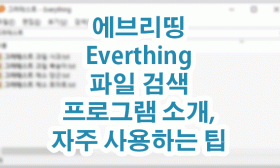
탐색기에서 파일 검색을 하면 검색 결과가 너무 느리게 떠서 항상 불만이었는데 우연하게 알게 된 에브리띵이라는 프로그램이 너무 좋아서 추천해보고자 한다. 내가 생각하는 에브리띵의 가장 강력한 장점 두가지는 검색 결과가 엄청나게 빨리 뜬다는 것과 여러 드라이브의 파일들을 한꺼번에 검색할 수 있다는 것이다. 에브리띵에서 내가 자주 사용하는 기능과 설정에 대해서 간단하게 설명해보겠다. 1. 같이 검색하기, 제외하기 테스트를 위해 네 개의 파일을 만들었다. 두개의 검색어 중에서 하나라도 포함되면 전부 표시되게 하려면 (띄어쓰기 없이) 과일|토마토와 같이 검색하면 된다. 특정한 검색어만 결과에서 제외시키고 싶으면 검색어 앞에 느낌표 !를 붙여주면 된다. 예를 들면 과일 !사과 이런 식으로 입력하면 사과라는 단어가 포함된 결과는 제외된다. 2. 설정에서 제외하기 … 더 보기
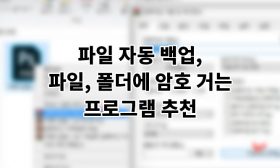
남에게 함부로 보여주면 안 되는 중요한 파일에 암호를 걸거나 자동 백업을 하는 방법에 대해 써보려고 한다. 폴더에 암호 걸기 “비밀 폴더” 폴더에 암호를 걸 수 있는 프로그램이다. 비밀 폴더 다운 받으러 가기 사용법은 너무 간단해서 따로 설명하진 않겠다. 참고할 점은 USB로 연결하는 외장 드라이브에는 암호를 걸 수 없다. 파일, 폴더를 압축해서 암호 걸기 “WINRAR” 압축 프로그램인데 암호를 걸 수 있고 압축된 상태에서 파일을 수정할 수 있다. WINRAR 다운 받으러 가기 WINRAR을 설치한 후에 압축하고 싶은 파일에 마우스 오른쪽을 클릭해서 “압축 파일에 추가”를 클릭한다. 당연한 얘기지만 여러 파일이나 폴더도 같이 압축 가능하다. 하지만 너무 많은 파일을 한꺼번에 하나의 rar 파일로 압축하는 … 더 보기
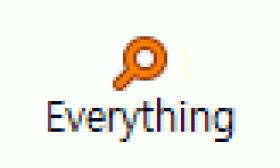
Everything은 파일을 검색해주는 프로그램이다. 이 프로그램의 장점은 가볍고 빠르게 연결된 모든 드라이브의 검색 결과를 한 번에 보여준다. 방식이나 원리는 잘 모르겠는데 정말 엄청 빠르게 검색 결과를 표시해준다. 또한 파일의 이름을 변경하면 바로 적용이 되는 것도 신기하다. 사용 방법은 그냥 탐색기처럼 실행해서 상단에 원하는 단어를 검색하면 된다. 탐색기에서는 경우에 따라 검색 결과가 제대로 표시되지 않을 때도 있어서 불편할 때가 많았는데 이 프로그램은 정말 깔끔하고 확실하게 검색한 내용을 다 표시해준다. 내가 자주 활용하는 방법 하나를 소개하자면 앞에 !를 붙이고 쓴 단어는 검색 결과에서 제외된다. 예를 들어 블랙핑크 !jpg 라고 검색하면 파일명에 블랙핑크가 들어있는 모든 파일이 검색 결과에 표시되는데 그중에서 파일명에 jpg가 들어있는 … 더 보기
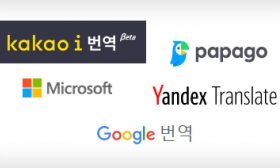
(최근 업데이트 2023년 02월27일) 우연히 팟 플레이어에 외국어 자막을 실시간으로 번역해주는 기능이 있는 것을 발견했다. 여러 사이트의 번역 서비스를 이용할 수 있었는데 사이트들이 생각보다 많아서 놀랐다. (나는 구글, 네이버 정도 밖에 몰랐는데) 어쨌든 각 사이트의 번역 서비스를 아주 단순한 방식으로 테스트해봤고 순위를 매겨봤다. 방식은 아주 단순하다. 한국어를 영어로 변역하고 그 영어를 다시 한국어로 번역해봤다. 그래서 나온 결과가 원래 내가 썼던 내용과 얼마나 일치하는지, 그럴듯하고 보기 편한지 확인하는 것이다. “나는 그렇지 않다고 생각했지만, 수긍하는 척하며 내 마음을 숨기려고 애썼다.”라는 한국어를 각 사이트마다 번역해봤다. 구글 번역 I didn’t think so, but I tried to hide my feelings by pretending to agree. 나는 … 더 보기

가족관계증명서를 어디에 제출할 일이 생겼다. 거기까지 가서 제출하기가 너무너무 귀찮았다. 그래서 인터넷으로 다 해버렸다. 그 후기를 써보려고 한다. 공인인증서로 로그인을 해야 한단다. 난 폰에만 공인인증서가 있어서 “모바일 인증서”를 클릭했더니 매달 천원 나가는 월정액 요금제를 가입하라고 하더라. (미쳤나?) 그래서 내가 이용하는 은행 홈페이지에 접속해서 공인인증센터에서 스마트폰의 은행 앱에서 공인인증서를 pc로 옮기는 서비스를 이용해서 옮겼다. 가족관계증명서를 인터넷에서 전자발급받을 수 있다고 하는데 우리집에 프린터가 없다. 프린터 없이 파일로 받는 방법이 있다고 한다. 그런데 블로그같은 곳에서 알려주는 방법으로는 죽어도 안 되더라. (몇 시간 버렸다.) 프로그램 같은 것을 설치하는 건 안내켜서 안 하려다가 너무 답답해서 모두의 프린터라는 것을 설치해봤더니 바로! 자동으로! pdf 파일로 저장이 됐다. … 더 보기

(최근 업데이트 2020년 10월 23일) 무손실 자르기라는 것은 영상 파일을 영상의 불필요한 앞부분이나 뒷부분을 제거해서 필요한 부분만을 남긴다는 것이다. 인코딩 없이 말이다. (그래서 화질의 변형이나 저하가 없다.) 몇 시간 동안 검색을 해보고 몇 개를 설치해봤는데 losslesscut라는 프로그램이 잘 작동했다. 자르기 프로그램을 열고 자를 영상 파일을 프로그램 화면으로 드래그하고 내가 남기고 싶은 부분의 가장 앞부분까지 이동한 이후에 하단 중앙의 “<“를 누른다. 내가 남기고 싶은 부분의 가장 뒷부분까지 이동한 이후에 “>”를 누른다. 가위 아이콘을 누르면 원본 영상 파일이 있던 폴더에 자른 영상 파일이 생성된다. 끝이다. 최신 버전을 받아보니 디자인이 많이 달라졌다. 표시된 버튼이 기존의 버튼과 같은 기능이다. (20201023) 합치기 탐색기에서 합치고 싶은 … 더 보기
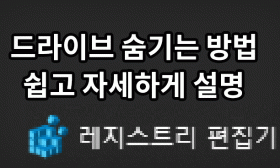
기존의 구글 검색을 하면 나오는 레지스트리를 이용해서 드라이브를 숨기는 방법과 동일하다. 하지만 개인적으로 설명들이 눈에 잘 들어오지 않았기 때문에 좀 더 편하고 이해하기 쉽게 설명해보려고 한다. 1. 키보드의 윈도우 버튼을 누르고 시작표시줄이 떠있는 상태에서 “regedit”를 입력하고 “Enter” regedit 클립보드로 복사 2. 레지스트리 창 상단에 주소표시줄에 아래의 주소를 복사해서 붙여넣어준다. (윈도우 10기준이다. 다른 버전에서는 약간 다를 수 있다.) 컴퓨터\HKEY_CURRENT_USER\Software\Microsoft\Windows\CurrentVersion\Policies\Explorer 클립보드로 복사 20210812/ 최근에 윈도우를 포멧하고 최신 윈도우10을 깔았더니 위의 경로로 들어가지지 않는 문제가 발생했다. 컴퓨터\HKEY_CURRENT_USER\Software\Microsoft\Windows\CurrentVersion\Policies까지는 들어가졌는데 Explorer라는 폴더 개념의 키(K)가 아예 없었다. 그래서 마우스 오른쪽을 클릭해서 Explorer라는 이름의 키(K)를 만들었더니 기존처럼 잘 적용이 됐다. 3. 해당 위치에 가서 화면의 흰 공백에서 … 더 보기
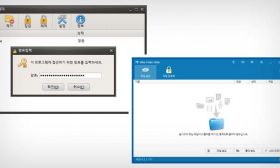
내가 사용중인 폴더를 숨기고 암호로 보호하는 프로그램 두가지를 간단하게 설명해보려고 한다. (사용방법은 너무 간단하기 때문에 따로 설명하지 않겠다.) Wise Folder Hider 장점은 “비밀폴더”에서는 USB로 연결된 외장하드의 폴더는 숨길 수가 없는데 이건 가능하다. 단점 “비밀폴더”처럼 이메일로 비밀번호를 풀 수 있는 보조 수단이 없다. Wise Folder Hider 다운 받으러 가기(공식 사이트) 비밀폴더 (SecretFolder) 장점은 쉽고 간편하다. 비밀번호를 설정할 때 이메일 주소를 입력해서 혹시라도 비밀번호를 잃어버렸을 때를 대비할 수 있다. 단점은 프로그램을 닫을 때 익스플로러 광고창이 하나 뜨고 USB로 연결된 드라이브는 암호화하거나 숨기지 못한다. 그리고 내 컴퓨터의 문제인지 모르겠는데 시스템 종료를 하면 재부팅이 되는데 그럴 때 간혹 폴더 암호가 초기화되고 암호화된 폴더가 전부 … 더 보기
